Mac용 Logic Pro의 센드 온 페이더 제어하기
믹서에서 채널 페이더를 사용하여 센드 레벨을 제어하고 채널 패닝 컨트롤을 사용하여 센드를 패닝합니다.
센드 온 페이더 레벨 조절하기
믹서를 '센드 온 페이더'로 설정하면 센드 레벨이 모든 악기 및 오디오 채널 스트립의 채널 음량을 동일한 센드로 대체합니다. 센드 온 페이더는 헤드폰 믹스를 빠르게 만들 수 있는 좋은 방법입니다.
센드 온 페이더를 조절하는 방법은 다음과 같습니다.
믹서를 열려면 윈도우 > View Mixer(믹서 보기)를 선택하거나 command-2 키를 누릅니다.
센드를 아직 생성하지 않은 경우 채널 스트립에서 '센드' 팝업을 클릭하고 '버스'를 선택한 다음 하위 메뉴에서 대상 버스를 선택합니다.
믹서 상단에 있는 센드 온 페이더 팝업 메뉴를 클릭한 다음 페이더에서 조절할 센드를 선택합니다.
페이더를 사용하여 각 채널의 센드 레벨을 조절합니다. 선택된 버스에 센드가 할당되지 않은 채널에는 페이더가 없습니다. Aux 리턴 채널의 페이더에는 계속 접근할 수 있습니다.
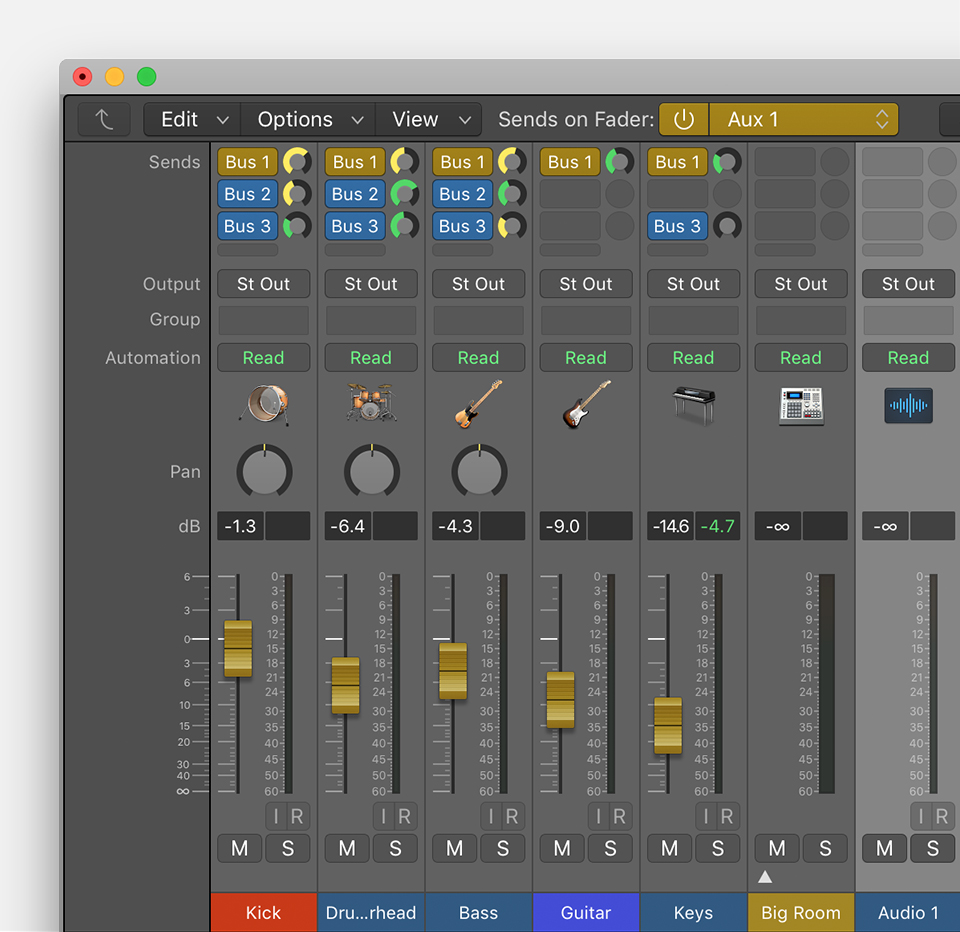
센드 온 페이더를 끄려면 센드 온 페이더 팝업 메뉴 옆에 있는 아이콘을 클릭합니다.
센드 온 페이더를 자주 사용하는 경우 여러 가지 센드 온 페이더 키 명령에 대해 키보드 단축키를 할당할 수 있습니다.
센드 온 페이더 키보드 단축키 할당하기
Logic Pro > 키 명령 > 편집을 선택합니다.
키 명령 검색 상자에 '센드 온 페이더'를 입력합니다.
키보드 단축키를 다음과 같은 센드 온 페이더 옵션에 대해 할당할 수 있습니다.
센드 온 페이더: 센드 온 페이더를 켜거나 끕니다.
센드 온 페이더 - 다음 센드: 다음 센드를 선택합니다.
센드 온 페이더 - 이전 센드: 이전 센드를 선택합니다.
센드 온 페이더 - 센드 순환: '끔'을 포함하여 센드 슬롯을 위에서부터 아래의 순서로 순환합니다. 프로젝트에 적은 수의 센드가 포함된 경우 이 옵션을 사용합니다.
센드 온 페이더 - 리턴 순환: 센드를 번호 순서대로 순환합니다.
센드 패닝 제어하기
센드로 패닝은 일반적으로 채널의 패닝 설정을 따릅니다. 센드 온 페이더를 사용하면 채널과 독립적으로 센드를 제어할 수 있습니다. 예를 들어 센드를 사용하여 헤드폰 믹스를 만들 때 기본 믹스의 채널과 다르게 헤드폰 믹스의 채널을 패닝하려는 경우가 있습니다.
믹서를 '센드 온 페이더'로 설정하면 선택된 센드를 공유하는 모든 악기 및 오디오 채널 스트립의 채널 패닝이 센드 패닝으로 대체됩니다.
믹서에서 독립적으로 패닝할 센드 위에 포인터를 올려놓고 아이콘을 클릭한 다음 센드 팝업 메뉴에서 '독립 패닝'을 선택합니다.
믹서를 센드 온 페이더로 설정합니다.
센드 패닝 제어기의 패닝 모드를 조정하려면 패닝 노브를 control-클릭한 다음 팝업에서 옵션을 선택합니다.
패닝 노브를 조정하여 센드 패닝을 조정합니다. 선택된 버스에 센드가 할당되지 않은 채널에는 패닝 노브가 없습니다.